Elementos de configuración para escanear usando el Panel de control del Equipo
Puede cambiar la configuración de escaneado, como el tamaño de escaneado, la resolución o el formato de los datos.
Cuando se muestre la pantalla de escaneado en espera, puntee Configurac. (Settings) para seleccionar el elemento de configuración. Desplácese para mostrar los elementos de configuración y puntee el elemento de configuración para mostrar la configuración. Puntee para especificar la configuración.
 Nota
Nota
-
Cuando reenvíe los datos escaneados al ordenador mediante WSD (uno de los protocolos de red admitidos en Windows 8.1, Windows 8, Windows 7 y Windows Vista), no puede especificar la configuración de escaneado.
-
En función del destino, algunos elementos de configuración no se pueden seleccionar. En esta sección se describen los ítems de configuración disponibles al seleccionar Unidad flash USB (USB flash drive) en la pantalla para seleccionar dónde guardar los datos.
El elemento de configuración que no se pueda seleccionar aparecerá atenuado.
-
Algunas configuraciones no se podrán especificar en combinación con la configuración de otro ítem de configuración, el tipo de documento seleccionado para Tipo doc. (Doc.type) o el menú de escaneado de la pantalla para seleccionar dónde guardar los datos. Si selecciona una configuración que no puede especificarse en combinación con otras, en la pantalla táctil aparecerán
 y Det. error (Error details). En tal caso, puntee en
y Det. error (Error details). En tal caso, puntee en  en la esquina superior izquierda de la pantalla táctil para confirmar el mensaje y, a continuación, cambie la configuración.
en la esquina superior izquierda de la pantalla táctil para confirmar el mensaje y, a continuación, cambie la configuración. -
Las configuraciones de escaneado especificadas diferentes de Orientación AAD (ADF orientation) y Esc. AAD doble (ADF duplex scan), tales como el tamaño de escaneado, la resolución y el formato de datos, se conservan aunque se apague el equipo.
-
Si se empieza a escanear con un menú de escaneado que no está disponible con la configuración establecida, el mensaje La función no está disponible con esta config. (The specified function is not available with current settings.) aparecerá en la pantalla táctil. Modifique la configuración siguiendo las instrucciones que aparezcan en pantalla.
-
Cuando reenvíe los datos escaneados al ordenador o los adjunte a un mensaje de correo electrónico, podrá especificar el destino y el nombre de archivo mediante Canon IJ Scan Utility.
-
Si escanea originales desde el equipo, podrá hacerlo con la configuración avanzada. Para obtener más información sobre el escaneado desde el ordenador:
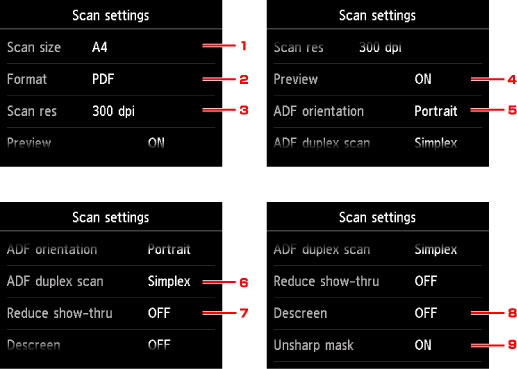
-
Tmñ.esc. (Scan size)
Seleccione el tamaño del original.
-
Formato (Format)
Selecciona el formato de datos de los datos escaneados.
-
Res. esc. (Scan res) (resolución de escaneado)
Selecciona la resolución del escaneado.
-
Vista preliminar (Preview)
Seleccione si se abrirá o no una vista preliminar de los datos escaneados al guardarlos en una unidad flash USB.
-
Orientación AAD (ADF orientation)
Seleccione la orientación del documento original.
Este elemento de configuración no está disponible cuando se selecciona Fotografía (Photo) para Tipo doc. (Doc.type).
-
Esc. AAD doble (ADF duplex scan)
Seleccione el método de escaneado cuando utilice el ADF. Al seleccionar Doble c. (Duplex), puntee en Avanzada (Advanced) para seleccionar el lado de grapado.
Este elemento de configuración no está disponible cuando se selecciona Fotografía (Photo) para Tipo doc. (Doc.type).
-
Reducir transpar. (Reduce show-thru) (reducción de transparencia)
Es posible que se muestren los caracteres del reverso cuando se escanea un documento fino, como un periódico. Seleccione ON si parece que los caracteres se transparentan en el documento escaneado.
Este elemento de configuración no está disponible cuando se selecciona Fotografía (Photo) para Tipo doc. (Doc.type).
-
Destramar (Descreen)
Una copia está formada por puntos diminutos que componen los caracteres o gráficos. La interferencia con cada punto puede conllevar unas sombras desiguales o un patrón a rayas. Seleccione ON si advierte cualquier sombra desigual o patrón a rayas en la imagen escaneada.
Este elemento de configuración no está disponible cuando se selecciona Fotografía (Photo) para Tipo doc. (Doc.type).
 Nota
Nota-
Aunque esté configurado en ON, seguirán existiendo efectos de muaré si Máscara enfoque (Unsharp mask) está ajustado en ON. En este caso, configure OFF en Máscara enfoque (Unsharp mask).
-
-
Máscara enfoque (Unsharp mask)
El contorno de caracteres pequeños u objetos finos como pelo u hojas en una foto se puede ver acentuado. Seleccione ON si desea acentuar el contorno de los datos escaneados.


